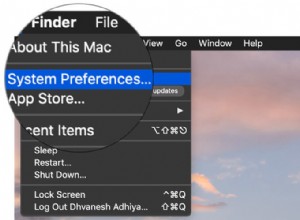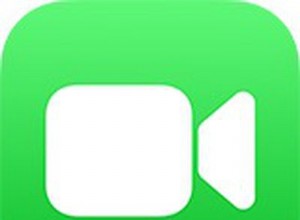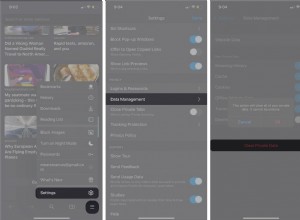ماذا يفعل Spotlight؟
تعد ميزة Spotlight واحدة من أفضل ميزات Mac ، حيث تتيح لك البحث عن الملفات والمجلدات والمستندات والتطبيقات والملفات من مكان مركزي واحد باستخدام كلمة رئيسية أو اثنتين فقط. يستخدم قاعدة بيانات مفهرسة للأقراص والملفات الموجودة على نظامك لجعل تحديد موقع العناصر سريعًا وبسيطًا وفعالًا.
إنها أداة لا نريد الاستغناء عنها ... عندما تعمل. لأنه في بعض الأحيان لا يحدث ذلك. في بعض الأحيان يعمل بشكل جيد ولا يعرض النتائج المتوقعة. إذا كان هذا هو الحال بالنسبة لك - لا تعمل Spotlight كما اعتدت عليها - فاستمر في القراءة حيث نوضح لك كيفية إعادة إنشاء فهرس Spotlight لإعادته إلى أفضل حالاته الرائعة.
إذا كان Spotlight لا يفهرس كما ينبغي ، أو إذا كنت ترغب في منعه من الفهرسة تمامًا ، فسنعرض لك أيضًا كيفية تعطيل الميزة.
كيفية إعادة بناء فهرس Spotlight:الطريقة اليدوية
يبدو أن إعادة إنشاء فهرس Spotlight مهمة كبيرة وهي كذلك بالنسبة لنظام التشغيل Mac. بالنسبة لك ، الأمر واضح ومباشر.
- انتقل إلى تفضيلات النظام> Spotlight ، ثم انقر على علامة التبويب "الخصوصية".
- في علامة التبويب "الخصوصية" ، انقر على + للعثور على قرص بدء تشغيل Mac الخاص بك (يسمى على الأرجح "Macintosh HD"). بدلاً من ذلك ، يمكنك سحب القرص من سطح المكتب إلى علامة التبويب "الخصوصية".

- اضغط على "موافق" عند ظهور نافذة "هل أنت متأكد" المنبثقة.
- الآن ، انقر فوق " -" لإزالة القرص من علامة التبويب "الخصوصية" - سيؤدي ذلك إلى إجبار Spotlight على إعادة فهرسة القرص.
- انقر فوق رمز Spotlight وابدأ في إدخال بحث. سيعرض Spotlight شريط الحالة لإظهار تقدم الفهرسة. عندما يختفي هذا الشريط ، تكون الفهرسة قد اكتملت.
يمكنك أيضًا إعادة إنشاء فهرس Spotlight في Terminal عن طريق فتح نافذة Terminal جديدة وإدخال الأمر التالي:
sudo mdutil -i on /
إعادة بناء فهرس Spotlight:الطريق السهل
إذا كنت تفضل عدم الانغماس في إعدادات الخصوصية أو استخدام Terminal ، فهناك طريقة آمنة وسريعة لتشغيل Spotlight كما ينبغي - CleanMyMac X. يأتي هذا التطبيق مزودًا بميزة صيانة سهلة تتيح لك إعادة إنشاء Spotlight الفهرس ببضع نقرات.
كل ما عليك فعله لإعادة فهرسة Spotlight هو تنزيل التطبيق (يمكنك القيام بذلك هنا مجانًا) وتشغيله. ثم:
- انقر فوق الصيانة.
- ضع علامة اختيار Reindex Spotlight.
- اضغط على "تشغيل".
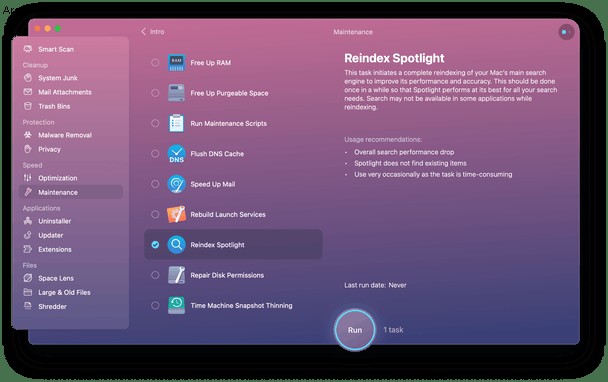
هذا هو! اجلس بينما تعتني الأداة بالباقي.
كيفية تعطيل Spotlight على Mac
إذا كان Spotlight يثبت أنه عائق أكثر من كونه مساعدة ، فيمكنك تعطيله أو تعيينه لإيقاف فهرسة العناصر المحددة.
لإيقاف تشغيل Spotlight ، انتقل إلى Utilities> Terminal وأدخل الأمر التالي:
sudo launchctl unload -w /System/Library/LaunchDaemons/com.apple.metadata.mds.plist
اضغط على Enter ولن يكون Spotlight عبئًا بعد الآن.
إذا غيرت رأيك وأردت منح Spotlight فرصة ثانية ، أدخل الأمر التالي:
sudo launchctl load -w /System/Library/LaunchDaemons/com.apple.metadata.mds.plist
إذا كنت ترغب في الاحتفاظ بعناصر معينة خارج فهرس Spotlight ، فانتقل إلى تفضيلات النظام> Spotlight وقم بإلغاء تحديد أي عناصر تفضل عدم فهرستها.
تعد إعادة إنشاء فهرس Spotlight مهمة تستهلك الكثير من الموارد ، وسيؤدي نظامك أداءً أقل بكثير من أفضل ما لديه أثناء العملية. لذلك ، من المفيد تنفيذ هذا الإجراء عندما لا تحتاج إلى استخدام جهاز Mac الخاص بك لأي شيء مهم أو حساس للوقت. نظرًا لأنه من المحتمل أن تقوم بإعادة الفهرسة بضع مرات في السنة ، فإن الأمر يستحق استخدام أداة مثل CleanMyMac X.
هتافات! ترقبوا!